Helium Music Manager Handbuch: Album Browser Übersicht
Einführung in den Album Browser
[Bearbeiten]
Der Album Browser ist der Ort wo Sie in ihren Alben stöbern können und gleichzeitig das Albumcover als Miniatur und nützliche Informationen zum Album sehen.
Benutzen des Album Browser
[Bearbeiten]Aktivieren Sie den Album Browser mit einer der folgenden Methoden:
- Klicken Sie auf Ansicht | Ansichten | Album Browser im Hauptmenü
- Drücken Sie F10 auf ihrer Tastatur
- Klicken Sie auf den Album Browser
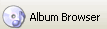 button in der Hauptwerkzeugleiste
button in der Hauptwerkzeugleiste
Um den Inhalt eines Albums zu sehen, klicken Sie auf das Miniaturbild eine Albums. Sogleich werden alle enthaltenen Titel des Albums in der Track Liste angezeigt.
Der Album Filter
[Bearbeiten]Die Alben im Album Browser können nach selbst definierbaren Kriterien gefiltert werden, so dass nur die Alben gezeigt werden die Sie sehen wollen.
//hier folgt noch der Album Browser Filter Abschnitt
Informationen für Album Einträge
[Bearbeiten]Jeder Eintrag im Album Browser zeigt Informationen zu einem Album. Die angezeigten Informationen (und die Reihenfolge der Felder) kann angepasst werden im Albumsortierung und -gruppierung Dialog. Die folgenden Informationen können dabei für ein Album angezeigt werden:
- Album
Der Albumname für das entsprechende Album. - Künstler
Der Künstler für das entsprechende Album. Wenn das Album Lieder von mehr als einem Künstler enthält steht hier Various Artists. - Erscheinungsjahr
Das Erscheinungsjahr des Albums. - Länge
Die insgesamte Spielzeit des Albums. - Eingabedatum
Das Datum an welchem das Album zur Datenbank hinzugefügt wurde. - Herausgeber
Der Herausgeber des Albums. - Größe
Die totale Größe des Albums auf der Festplatte. - Verliehen an
Wenn das Album ein Ausgeliehen Status hat wird hier das Datum angezeigt an welchem es ausgeliehen wurde und an wenn es gegeben wurde. Außerdem wird ein Handsymbol das Albumbild überdecken. - CDs ingesamt
Zeigt in der unteren rechten Ecke jeweils ein CD Symbol je CD des Albums. - Veröffentlichungstyp
Ist in der unteren rechten Ecke mit dem jeweiligen Veröffentlichungstypsymbol zu sehen. - Album Bewertung
Zeigt Sternesymbole direkt verknüpft mit den Bewertung von 0,5 bis 5 (inklusive halben Sternen). Diese Bewertung ist aus allen einzelnen Titelbewertungen des Albums berechnet.
Anpassen des Album Browser
[Bearbeiten]Der Album Browser kann in mehreren Wegen angepasst werden:
- Ändern der Miniaturbildgröße. Dies kann entweder vom Kontextmenü gemacht werden (Rechtsklick auf ein Album) oder von der unteren Symbolleiste (wenn aktiviert in den Optionen).
- Anpassen der Sortierreihenfolge der Albem durch das Verwenden des Albumsortierung und -gruppierung Dialog.
- Ändern der angezeigten Felder und deren Anordnung mit Hilfe des Albumsortierung und -gruppierung Dialog.
- Definieren einer Gruppierung für die angezeigten Alben unter Zuhilfenahme des Albumsortierung und -gruppierung Dialogs.
Die Checkboxen
[Bearbeiten]Wenn aktiviert, oder bereits vorher genutzt, gibt es eine Checkbox zur Linken jedes Albumeintrags mit deren Hilfe Sie manuell mehrere Alben anwählen können. Sie können außerdem das Auswahlmenü in der Symbolleiste des Albumbrowsers (wenn sichtbar) oder vom Kontextmenü aus verwenden um mehrere Alben anzuwählen. Die folgenden Aktionen können auf mehrere Alben auf einmal angewendet werden:
- Bilder entfernen
- Alben entfernen
- Einstellen des Veröffentlichungstyps
- Informationen herunterladen
- Ausleihen
Die Checkboxen können aktiviert werden durch das anklicken eines beliebiegen Punktes unter Anwählen im Kontextmenü (Rechtsklick auf ein beliebiges Album) oder Sie können es manuell aktivieren über die Optionen.
=ie Filtersymbolleiste
[Bearbeiten]Über der Miniaturansichtsleiste befinden sich einige Kontrollmöglichkeiten bezüglich des Filtern der Alben.
![]()
Diese Filter sind unterteilt in vier Abschnitte:
- Veröffentlichungstypfilter. When angeklickt werden die folgenden Möglichkeiten gezeigt:
- Alben
- Anthologies
- Audio Books
- Bootlegs
- Compilations
- DVDs
- Live Perfomaces
- Samplers
- Single/Maxi/EPs
- Sound Effects
- Soundtrack
- Video
- Kein Veröffentlichungstyp
- Alle
- Aufheben
- Wenn einer der soeben aufgezählten Veröffentlichungstypen angewählt ist werden nur Alben mit dem gewählten Veröffentlichungstyp angezeigt im Album Browser. Außerdem wird die Auswahlliste der Veröffentlichungtypen hervorgehoben so das Sie wissen welcher Typ momentan als Filter gesetzt ist.
- Um den Filter zu deaktiveren klicken Sie bitte auf Aufheben
- Klicken Sie hier um mehr über Veröffentlichungstypen zu lernen
- Albumbewertungsfilter. Wenn angeklickt sehen Sie eine List der möglichen Albenbewertungen von Keine Bewertung (Kein Stern) bis Fantastisch (5 Sterne).
- Wählen Sie eine dieser Optionen um nur Alben mit der gewählten Albumbewertung anzuzeigen
- Nutzen Sie Alle um alle Alben mit einer Bewertung zu sehen und Auswahl aufheben um den Filter wieder zu deaktivieren.
- Bilderfilter, enthält die folgenden Buttons:
- Zeigt Alben mit angehangenem Bild
- Zeigt Alben ohne angehangenem Bild
- Ausgeliehen Filter, enthält die folgenden Buttons:
- Zeigt ausgeliehene Alben
- Zeigt nicht ausgeliehene Alben
Anmerkung:
- Alle Buttons können an oder ausgeschalten werden.
- Wenn Sie alle Buttons aktivieren eines Abschnittes aktivieren erhalten Sie das selbe Resultat als wenn keiner aktiviert ist.
Alben entfernen
[Bearbeiten]Entfernen eines Albums
- Im Album Browser, rechtsklick auf ein Album und wählen Sie dann Entfernen
Entfernen mehrerer Alben
- Im Album Browser, wählen Sie die Alben aus die Sie entfernen möchte durch das Anklicken der Chechboxen auf der linken Seite jedes Albums.
- Rechtsklick auf eines der ausgewählten Alben und wählen Sie dann Entfernen der gewählten Alben
